Као ИТ стручњак, знате да креирање ПоверПоинт слајдова из дијаграма може бити изазов. Али са правим алатима, то не мора бити. Ево три савета који ће вам олакшати живот. Прво користите алатку као што је Висио да бисте креирали свој дијаграм. Ово ће вам дати резултат професионалног изгледа са којим је лако радити. Друго, када креирате слајдове, користите распоред слајдова који најбоље одговара вашем дијаграму. На пример, ако имате дијаграм тока, користите изглед „процеса“. Коначно, немојте се плашити да користите анимацију. Ово може помоћи да ваш дијаграм оживи и учини га разумљивијим за вашу публику. Имајући на уму ове савете, креирање ПоверПоинт слајдова из дијаграма биће лако. Дакле, баците се на посао и почните да импресионирате свог шефа и клијенте већ данас!
Постоје тренуци када ћете можда морати да креирате више слајдова у исто време у складу са контуром. Ако је тако, можете пратити овај корак по корак водич до креирајте ПоверПоинт слајдове са дијаграма . Можете креирати нацрт у Мицрософт Ворд-у, Нотепад-у или било којој другој апликацији за уређивање текста.

Како направити ПоверПоинт слајдове из дијаграма
Да бисте креирали ПоверПоинт слајдове из Оутлине-а, следите ове кораке:
Виндовс 7 Стоп Виндовс 10 обавештење
- Направите дијаграм у програму Ворд или Нотепад.
- Сачувајте дијаграм у ДОЦКС или ТКСТ формату.
- Отворите Мицрософт ПоверПоинт на рачунару.
- Иди на Уметните таб
- Кликните на Нови слајд опција.
- Изаберите Слајдови из плана опција.
- Изаберите датотеку шеме и кликните на дугме Уметните дугме.
Да бисте сазнали више о овим корацима, наставите да читате.
Прво морате да направите план презентације. Овај план се може креирати у програму Ворд, Нотепад или било којој другој апликацији. Међутим, боље је користити ове апликације и сачувати датотеку шеме у ДОЦКС или ТКСТ формату. Пошто Мицрософт ПоверПоинт лако чита ове формате, нећете имати проблема са отварањем ових датотека.
Међутим, можете креирати и подставке ако желите. Након креирања датотеке, сачувајте је у ДОЦКС или ТКСТ формату, у зависности од тога коју апликацију користите за креирање дијаграма.
Након тога отворите апликацију Мицрософт ПоверПоинт на рачунару и идите на Уметните таб Овде можете пронаћи опцију која се зове Нови слајд . Морате да кликнете на ову опцију и изаберете Слајдови из плана опција.
како укључити прозоре режима игре 10
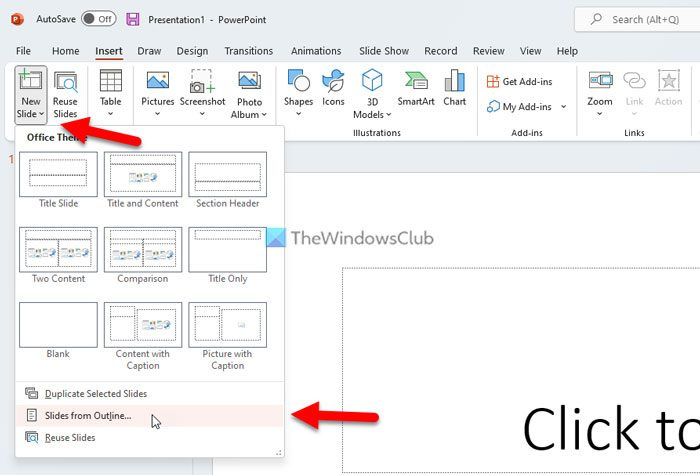
Затим се отвара панел који вам омогућава да изаберете датотеку шеме. Потребно је да изаберете датотеку коју сте раније креирали и кликните на дугме Уметните дугме.
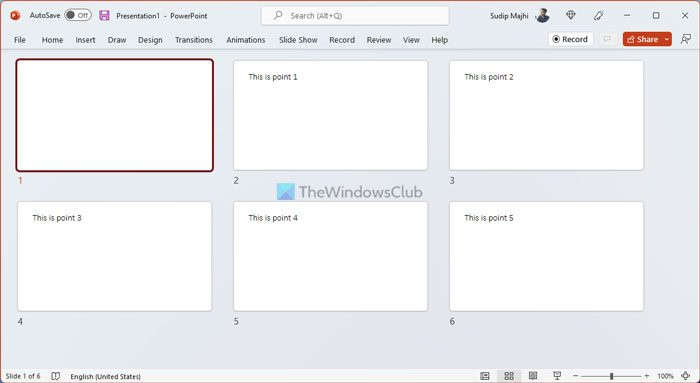
Сви слајдови ће бити креирани аутоматски чим кликнете на дугме Уметните дугме. Истакнуте ставке можете пронаћи као наслове слајдова. ПоверПоинт креира онолико слајдова колико има тачака које додате датотеци оквира.
недостаје услуга ажурирања прозора
Читати: Како направити мапу пута у Мицрософт ПоверПоинт-у
деинсталирати задатак клијента смб1
Можете ли направити ПоверПоинт из плана?
Да, можете направити ПоверПоинт презентацију из плана. У ПоверПоинт-у можете да креирате више слајдова са насловом Оутлине. Структура се може креирати у Мицрософт-у, Нотепад-у, Нотепад++ или било ком другом уређивачу текста. Морате да креирате ПоверПоинт читљив фајл - то је једини услов.
Како направити нови слајд помоћу панела Структура?
Да, можете креирати нови слајд помоћу панела Структура. Сви кораци су детаљно описани у овом чланку и препоручује се да их пажљиво пратите. Започните процес креирањем дијаграма и довршите га увозом дијаграма у Мицрософт ПоверПоинт.
Ово је све! Надам се да је овај водич помогао.
Читати: Како се пребацивати између приказа у ПоверПоинт-у током презентације.














